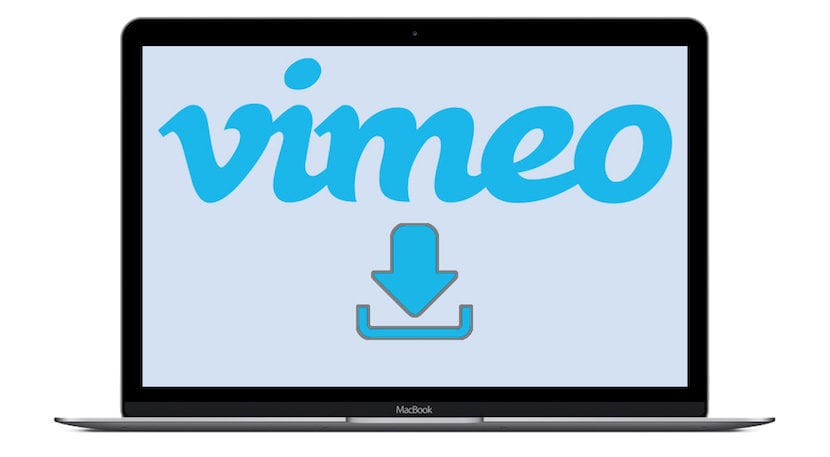Kung kakausapin ko kayo tungkol sa YouTube, nang hindi nag-iisip ng isang segundo maraming impormasyon tungkol sa streaming video platform ng Google ang nasa isip ko. Ngunit paano kung makipag-usap ako sa iyo Vimeo? Sigurado kang hindi mo ganon kakilala sa kanya. Sa gayon, online na ito mula pa noong 2004 at hindi ito higit o mas mababa sa Direktang kakumpitensya ng YouTube. Iyon ay, isa pang platform kung saan maaari mong matingnan ang nilalamang na-upload ng iba pang mga gumagamit, o kahit na i-upload ang iyong sarili para makita ng iba.
Oo, napakaganda, ngunit tiyak na sa sandaling ito ay iniisip mo kung paano mag-download ng mga video mula sa Vimeo sa iyong computer. Dahil huwag nating lokohin ang ating sarili, maraming beses mo na rin itong pinag-isipan sa YouTube, kaya naman in Actualidad Gadget Sinabi na namin sa iyo kung paano ito gawin sa platform ng Google. Ngunit nakatuon sa Vimeo, kung nais mong malaman kung paano mag-download ng mga video mula sa kanilang website, huwag palalampasin ang simpleng tutorial na itoSa gayon, sa sandaling matapos mo ang pagbabasa, magkakaroon ka ng lahat ng mga hakbang upang mag-download ng anumang video na nagkakahalaga ng asin.
Videodownloader para sa Chrome
Kung gagamitin mo ang Google browser, maraming interes sa iyo ang unang pamamaraan. Ang Videodownloader ay tungkol sa a extension na maaari mong mai-install sa Chrome, at papayagan kang mag-download ng mga video mula sa maraming mga pahina, kahit na hindi mula sa YouTube. Ngunit dahil pinapayagan nito ang pag-download ng mga video ng Vimeo, tingnan natin kung paano ito gumagana. Ang unang hakbang ay i-download ang extension video downloader sa Google Chrome. Kapag na-install na, maa-access namin ang video na nais naming i-download at, sa kanang sulok sa itaas, a asul na arrowbasta suportado ang video.

Sa pamamagitan ng pag-click sa nasabing arrow, a menu na may magagamit na mga pagpipilian sa pag-download para sa video na iyon Tulad ng nakikita mo sa itaas na screenshot, pinapayagan nito ang iba't ibang mga katangian ng video, ipinapakita ang laki ng bawat isa upang mai-download ang isa na higit na kinagigiliwan namin. Kapag nag-click sa Download, awtomatikong magsisimula ang pag-download. Madali, di ba?
VimeotoMP3
Sa kasong ito, ang VimeotoMP3 ay hindi hihigit sa a website papayagan kaming mag-download ng mga video na gusto namin mula sa Vimeo. Ang kanyang ang interface ay simple at malinaw, kahit na kailangan nating isaalang-alang ang web Maraming publisidad at sa ilang mga kaso ito ay medyo mapanghimasok, kaya maaaring mas gusto mong pumili para sa isa sa iba pang mga pagpipilian.
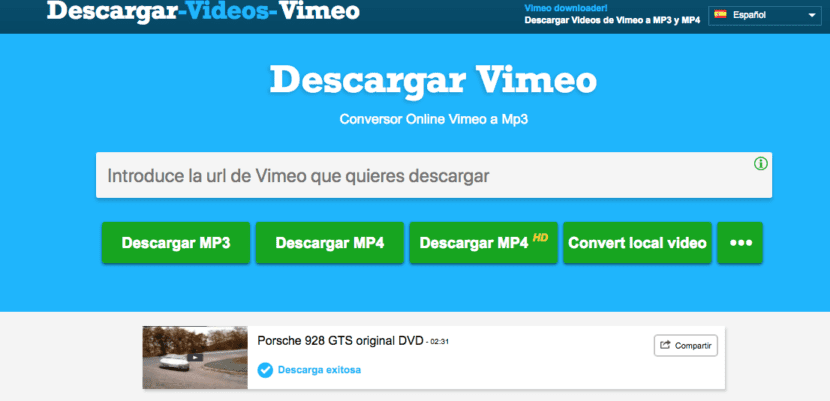
Napakadali ng operasyon nito. Mag-a-access lamang kami sa website ng VimeotoMP3 y kopyahin ang URL sa text bar o link ng video na nais mong i-download. Pagkatapos nito at sa ibaba lamang ng bar, mayroon kaming isang serye ng mga pagpipilian, Paano mag-download MP3, magdownload MP4, gawin ang pareho sa HD, at iba pa. Kapag nakopya ang URL, mag-click kami sa pagpipilian na pinakaangkop sa aming mga pangangailangan, at awtomatikong magsisimula ang pag-download sa aming aparato.
4K Video Downloader
Bagaman ang dalawang nakaraang pagpipilian ay tungkol sa mga website kung saan maaari kang mag-download ng mga video sa Vimeo, sa kasong ito pag-uusapan natin ang tungkol sa isa application para sa Windows o Mac. Halos hindi ito tumitimbang ng higit sa 27Mb, kaya ito ay magaan at hindi kukuha ng maraming puwang sa aming hard drive. Magkakaroon lang kami i-access ang iyong website at mag-click sa berdeng pindutan na nagsasabi Kumuha ng 4K Video Downloader.
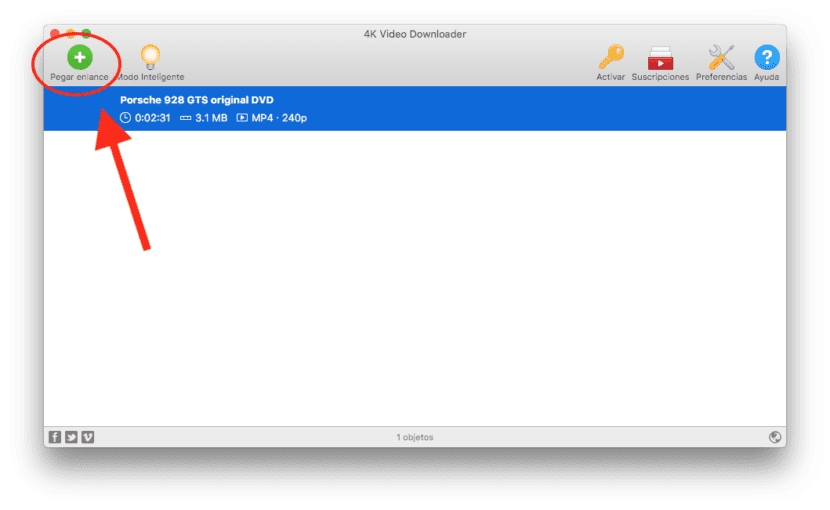
Kapag na-download at na-install, pagkatapos url ng kopya o link ng video na nais naming i-download mula sa Vimeo, makikita agad ito ng application at simulang i-download ito. Kung hindi, kaya natin mag-click sa berdeng pindutan na may simbolong idagdag, na magpapahintulot sa amin na manu-manong kopyahin ang link mismo. Kapag ang programa ay nakopya Itatanong sa amin sa kung anong format at anong kalidad ang gusto namin magaganap ang pag-download. Kapag napili ang mga aspetong ito, mabilis itong malilikha at magkakaroon kami sa aming folder ng pag-download sa loob ng ilang segundo.
catchvideo
Sa wakas, nagbibigay ang Catchvideo ng isa pang pag-ikot sa alam na natin pagdating sa pag-download ng video. Hindi lamang nito papayagan kaming mag-download sa kalidad na pinili namin, ngunit papayag din ito hahanapin ang haba at lawak ng Internet para sa video na gusto namin sa iba't ibang mga katangian, upang mapili natin ang mapagkukunan na pinakaangkop sa amin.
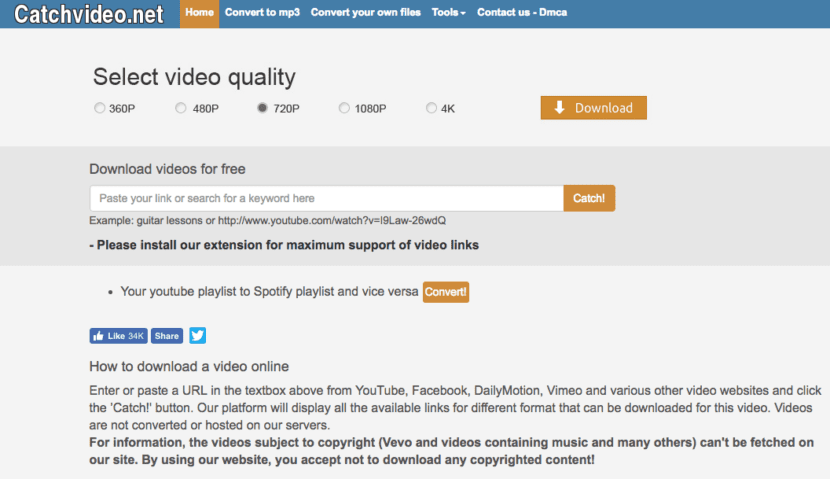
Kailangan lang natin i-access ang iyong website, at isang beses doon kopyahin ang link ng video na nais naming i-download sa search bar. Sa pamamagitan ng pagpindot sa pindutan Mahuli, Makakakita kami ng isang listahan ng mga pagpipilian sa pag-download, bawat isa ay may kaukulang link nito at ang kalidad ng video. Kapag nag-click kami sa link, awtomatikong nagsisimula ang pag-download.
Tulad ng nakita mo, ang pag-download ng mga video ng Vimeo ay hindi isang imposibleng gawain, kailangan mo lang hanapin ang tool na pinakaangkop sa iyong mga pangangailangan sa lahat ng oras, at sundin ang simpleng tutorial na ito upang masiyahan sa iyong mga video sa iyong aparato nang walang koneksyon sa internet at lokal.